Buscar
Conectarse
Mejores posteadores
| kickass; | ||||
| .F u z 1 o n | ||||
| dorot | ||||
| TkS | ||||
| antonio_nervion | ||||
| Yurika Uchiha | ||||
| Redfire. | ||||
| Suiken | ||||
| WhiteFire | ||||
| R4t4DP |
Crear userbar en GIMP
4 participantes
:: Tutoriales :: Tutoriales Gimp
Página 1 de 1.
 Crear userbar en GIMP
Crear userbar en GIMP
Las userbar ( o "barritas") son unas pequeñas imágenes bastante comunes en los foros que por lo general te identifican como miembro de algún club, fan de algo o para anunciar una sección... las posibilidades son muchas.
Aquí voy a explicar un método sencillo para crearlas con GIMP.
Podría haberlo hecho mucho mas corto, pero como la idea es que incluso usuarios con un nivel muy bajo en el uso de este programa puedan seguirlo, he explicado todo bastante a fondo.
Lo primero que vamos a hacer es crear una nueva imagen de 350x20px (Es la medida mas común, aunque puede cambiarse a gusto de cada cual).
Ahora elegimos color de fondo. Puede ser un color sólido, un degradado o una imagen. Depende de tus gustos. En esta ocasión he elegido un degradado.
Creamos una nueva capa y rellenamos con un patrón de rayas. Una vez hecho esto, varía la opacidad a tu gusto.
Por si no tienes ninguno, y no sabes cómo crearlo, explicaré aquí cómo hacer uno sencillo:




El siguiente paso es insertar una imagen (Esto es opcional), y puede colocarse encima o debajo de las rayitas, como mejor quede.
Ahora, añadimos el texto.
La fuente mas común y resultona es la Visitor TT2 brk, que se puede descargar de aqui:
http://www.webpagepublicity.com/free-fonts/v/Visitor%20TT2%20-BRK-.ttf
Aunque puede elegirse cualquier otra, a gusto de cada cual.
Y por último, añadimos el "brillo" que da a nuestra bar un precioso aspecto 3D.
Para conseguirlo basta con crear una nueva capa para él y hacer una selección elíptica
Teniendo el color blanco elegido como color de frente, pintar con un degradado "De frente a transparente" en esa selección.
Este es el resultado

El brillito puede tener otras formas, tampoco es obligatorio que sea siempre igual... por ejemplo, aquí dibujé una forma distinta con la pluma y la convertí en selección...

Aquí voy a explicar un método sencillo para crearlas con GIMP.
Podría haberlo hecho mucho mas corto, pero como la idea es que incluso usuarios con un nivel muy bajo en el uso de este programa puedan seguirlo, he explicado todo bastante a fondo.
Crear userbar en GIMP
Lo primero que vamos a hacer es crear una nueva imagen de 350x20px (Es la medida mas común, aunque puede cambiarse a gusto de cada cual).
Ahora elegimos color de fondo. Puede ser un color sólido, un degradado o una imagen. Depende de tus gustos. En esta ocasión he elegido un degradado.
Creamos una nueva capa y rellenamos con un patrón de rayas. Una vez hecho esto, varía la opacidad a tu gusto.
Por si no tienes ninguno, y no sabes cómo crearlo, explicaré aquí cómo hacer uno sencillo:




El siguiente paso es insertar una imagen (Esto es opcional), y puede colocarse encima o debajo de las rayitas, como mejor quede.
Ahora, añadimos el texto.
La fuente mas común y resultona es la Visitor TT2 brk, que se puede descargar de aqui:
http://www.webpagepublicity.com/free-fonts/v/Visitor%20TT2%20-BRK-.ttf
Aunque puede elegirse cualquier otra, a gusto de cada cual.
Y por último, añadimos el "brillo" que da a nuestra bar un precioso aspecto 3D.
Para conseguirlo basta con crear una nueva capa para él y hacer una selección elíptica
Teniendo el color blanco elegido como color de frente, pintar con un degradado "De frente a transparente" en esa selección.
Este es el resultado

El brillito puede tener otras formas, tampoco es obligatorio que sea siempre igual... por ejemplo, aquí dibujé una forma distinta con la pluma y la convertí en selección...

 Re: Crear userbar en GIMP
Re: Crear userbar en GIMP
este ya lo habia visto pero igual gracias.

kickass;- Administrador

- Cantidad de envíos : 290
Edad : 31
Fecha de inscripción : 25/11/2007
 Re: Crear userbar en GIMP
Re: Crear userbar en GIMP
nice minitut=)

dorot- Vip

- Cantidad de envíos : 108
Edad : 34
Fecha de inscripción : 13/12/2007
 Re: Crear userbar en GIMP
Re: Crear userbar en GIMP
Yo hice unas variaciones... jejeje y asi me qedaron:



Emos_nan- Nivel 1

- Cantidad de envíos : 9
Fecha de inscripción : 20/12/2008
 Temas similares
Temas similares» Crear fondos partiendo de un degradado
» Gimp Tunning
» Marcos en GIMP
» Lluvia animada en GIMP
» Creando Wallpapers con The GIMP
» Gimp Tunning
» Marcos en GIMP
» Lluvia animada en GIMP
» Creando Wallpapers con The GIMP
:: Tutoriales :: Tutoriales Gimp
Página 1 de 1.
Permisos de este foro:
No puedes responder a temas en este foro.
